چگونه میتوان برنامه Cockpit را نصب و فعالسازی کرد و از آن برای مدیریت وب در لینوکس و RHEL 8 استفاده نمود؟ چگونه امکان مدیریت سرور مبتنی بر RHEL 8 از طریق یک مرورگر وب میسّر خواهد بود؟ و اینکه چگونه میتوان دستورات سیستم را با کمک موس رایانه انجام داد؟ برای پاسخ به چنین سؤالهایی با مطلبی که در ادامه میآید همراه باشید.
برنامه Cockpit یک ابزار رایگان و متنباز مدیریت سرور مبتنی بر وب محسوب میشود. Cockpit به صورت پیشفرض در سرور RHEL 8 نصب شده است. ولی باید توجه داشت که برای استفاده از آن باید توسط مدیریت سیستم، فعال شود. در هنگام استفاده از این برنامه امکان مشاهده سرور از طریق مرورگر وب و انجام عملیات سیستمی وجود خواهد داشت. در نتیجه فعالیتهایی مانند ایجاد کانتینر، محل ذخیره مدیریتی یا کاربری، تنظیمات شبکه و بررسی فایلهای تاریخچه عملکرد در RHEL 8 بهراحتی انجام میشوند.
کار با رابط کاربری وب Cockpit برای کاربران تازهکار لینوکس و همینطور مدیران کهنهکار بسیار ساده است. البته شما میتوانید از SSH برای مدریت سرور یا استفاده از رابط کاربری وب در هر زمان استفاده کنید. درنظر بگیرید که حتی یک ترمینال داخلی درون رابط کاربری وب برنامه Cockpit وجود دارد.
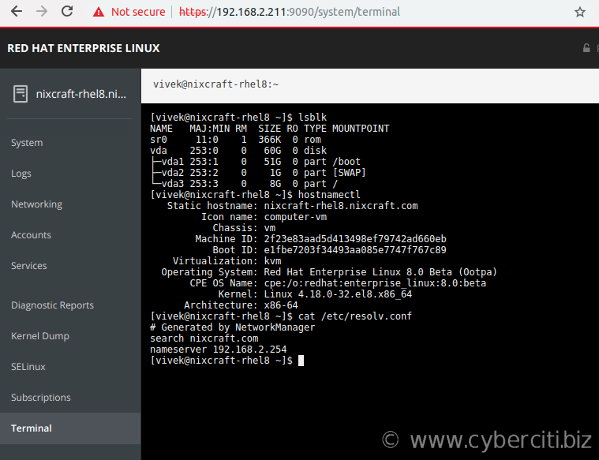
بخش ترمینال داخلی رابط کاربری برنامه Cockpit در RHEL 8
نحوه نصب کنسول وب Cockpit در RHEL 8
Cockpit در نسخههای ۷ به بعد از توزیع لینوکس Red Hat Enterprise Linux Extras وجود دارد. ضمن اینکه به صورت پیشفرض در RHEL 8 نصب شده است. در اینجا نحوه نصب این ابزار را با استفاده از فرمان yum در RHEL 8 مشاهده میکنید.
$ sudo yum install cockpit
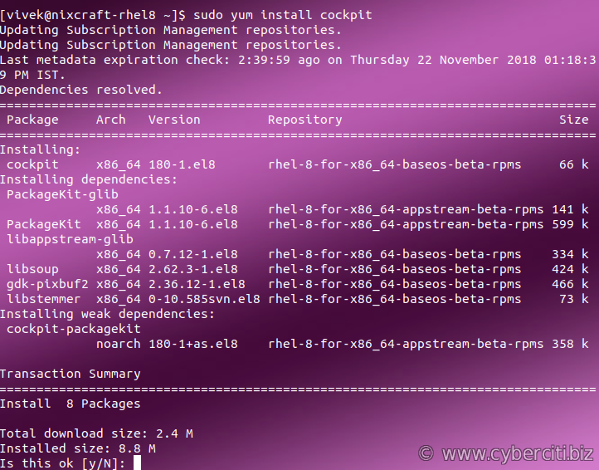
نصب و فعالسازی برنامه Cockpit در Cockpit
آزاد کردن پورتهای فایروال
$ sudo firewall-cmd --add-service=cockpit $ sudo firewall-cmd --add-service=cockpit --permanent
نمونه خروجی
Created symlink /etc/systemd/system/sockets.target.wants/cockpit.socket ? /usr/lib/systemd/system/cockpit.socket.
نحوه فعالسازی کنسول وب Cockpit در RHEL 8
پس از نصب Cockpit، باید با استفاده از فرمان systemctl این ابزار را فعال کنید.
$ sudo systemctl enable --now cockpit.socket
برنامه Cockpit به صورت پیشفرض ارتباطها پورت TCP شماره 9090 را قبول میکند. برای مشاهده باز بودن پورت، از فرمان زیر استفاده کنید.
$ sudo ss -tulpn | grep :9090
نمونه خروجی
tcp LISTEN 0 128 *:9090 *:* users:(("cockpit-ws",pid=4278,fd=3),("systemd",pid=1,fd=27))
نحوه استفاده از کنسول وب Cockpit در RHEL 8
پس از نصب و فعالسازی برنامه Cockpit، تنها کاری که باید انجام دهید، اجرای یک مرورگر وب و تایپ آدرس زیر است:
https://ip-address-of-rhel8-server:9090
یا اینکه میتوانید از FQDN استفاده کنید:
https://server1.ariaservice.net:9090
با آمدن پیغام هشدار، کلمه کاربری و رمز عبور سیستم RHEL 8 خود را وارد کنید.
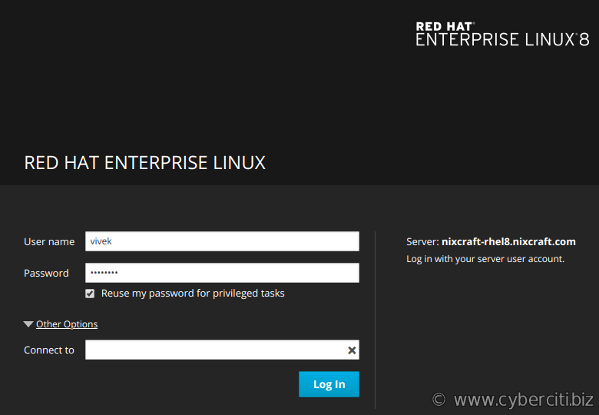
نحوه استفاده از برنامه Cockpit در RHEL 8
حالا دکمه Login را بزنید.
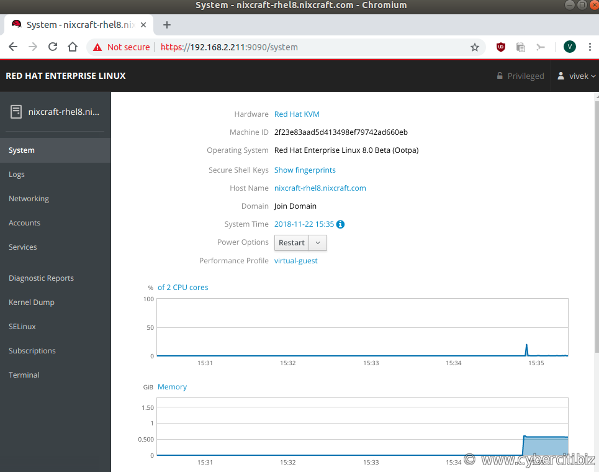
نمایی از Cockpit در RHEL 8
به محض وارد شدن، داشبورد Cockpit در اختیار شما قرار میگیرد.
بیایید نگاهی سریع به رابط کاربری وب Cockpit برای مدیریت سیستم RHEL 8 داشته باشیم.
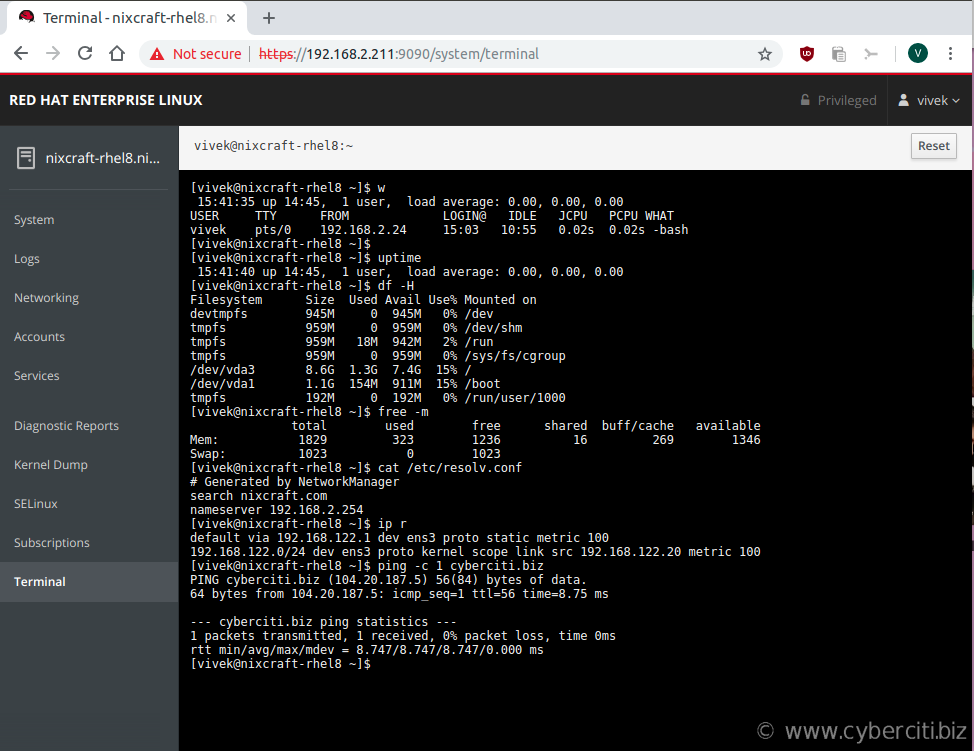
نمای ترمینال در رابط کاربری وب
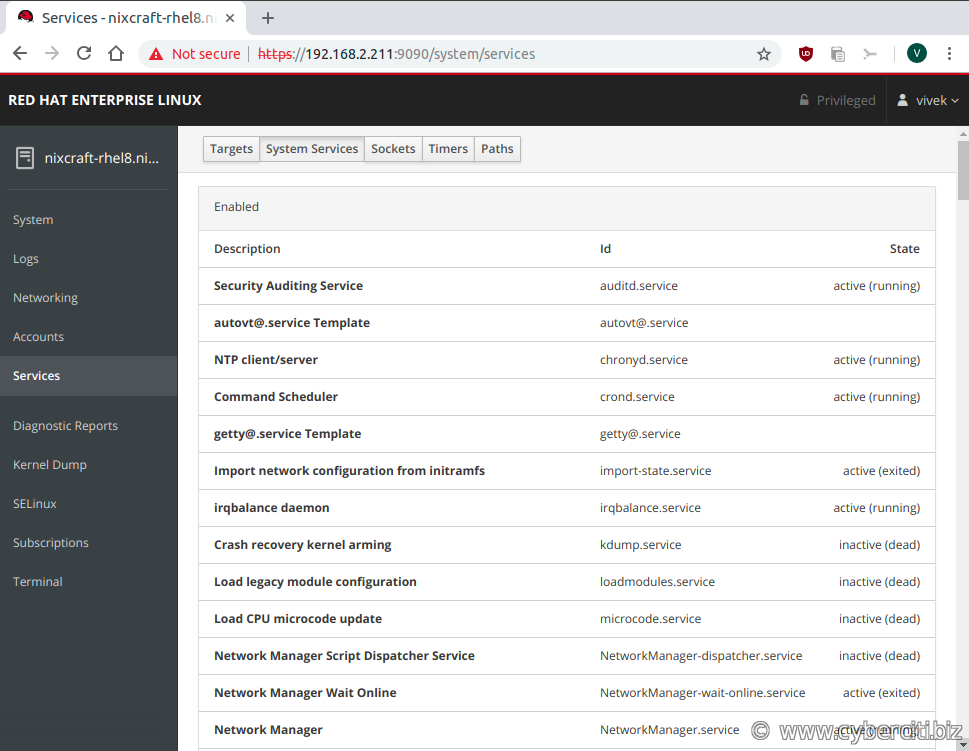
سرویسهای Cockpit در RHEL 8
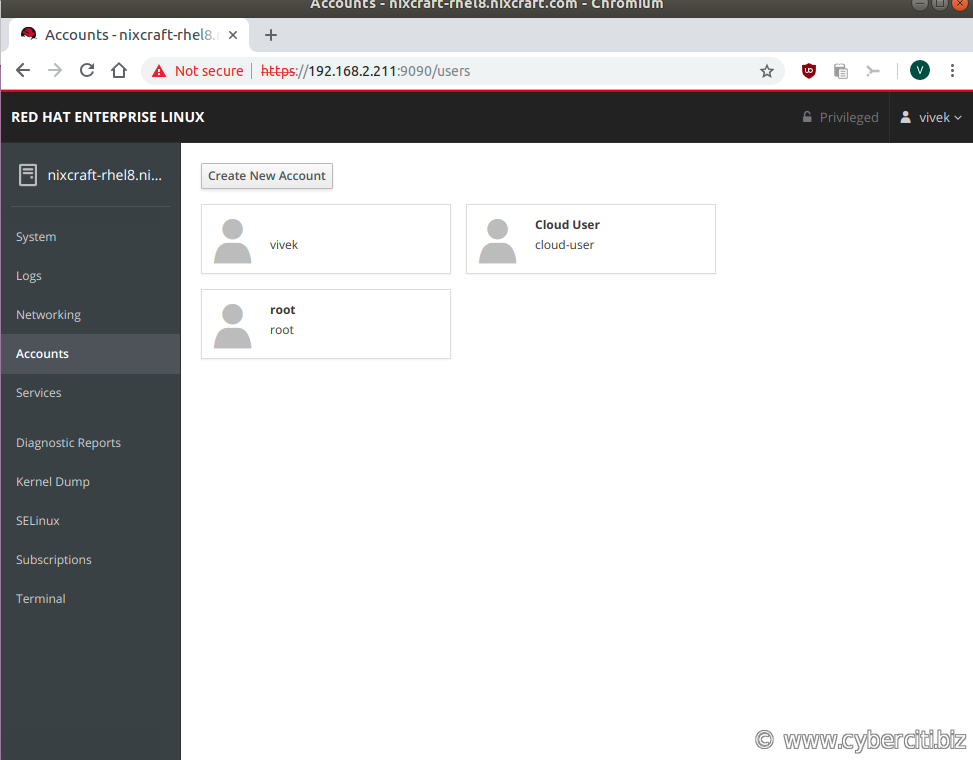
حسابهای کاربری
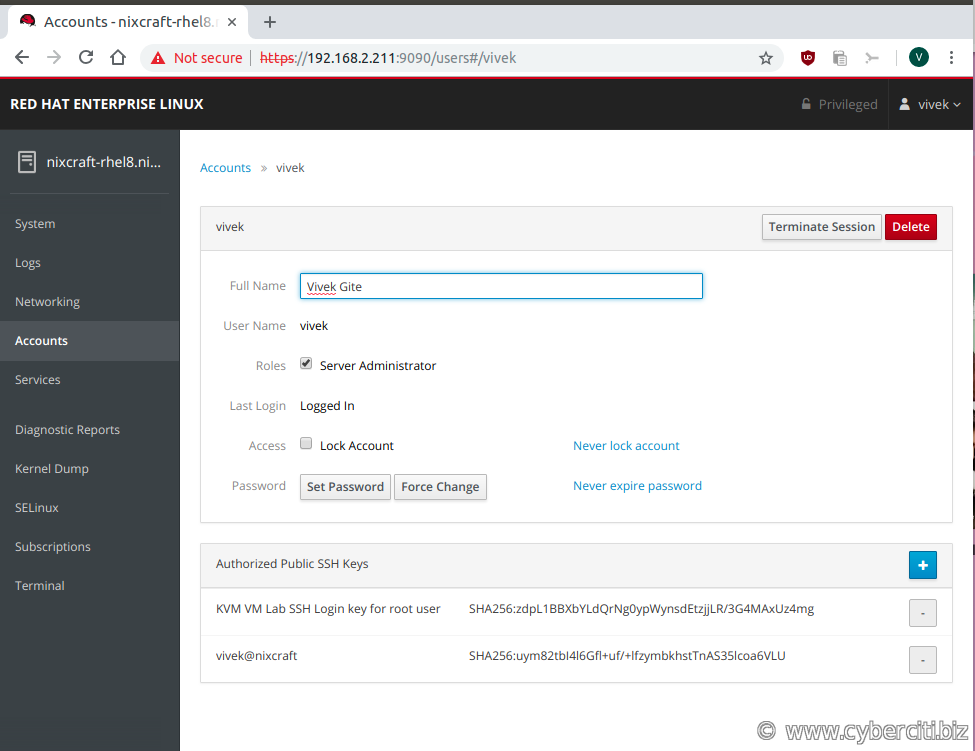
ویرایش اطلاعات کاربری Cockpit
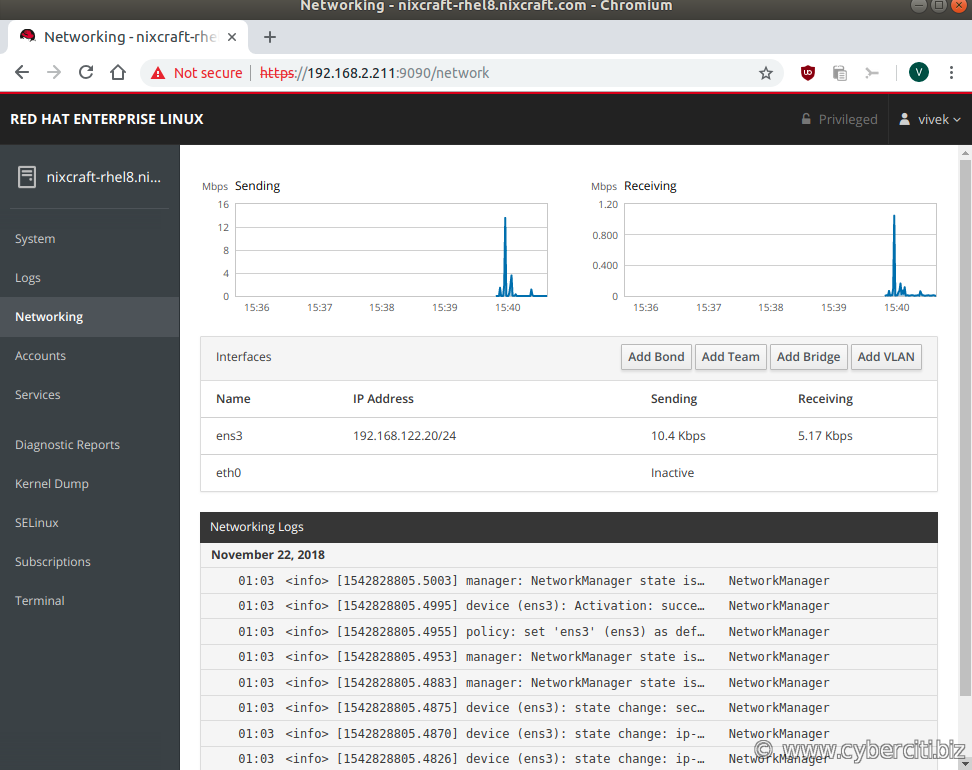
تنظیمات شبکه برنامه Cockpit در RHEL 8
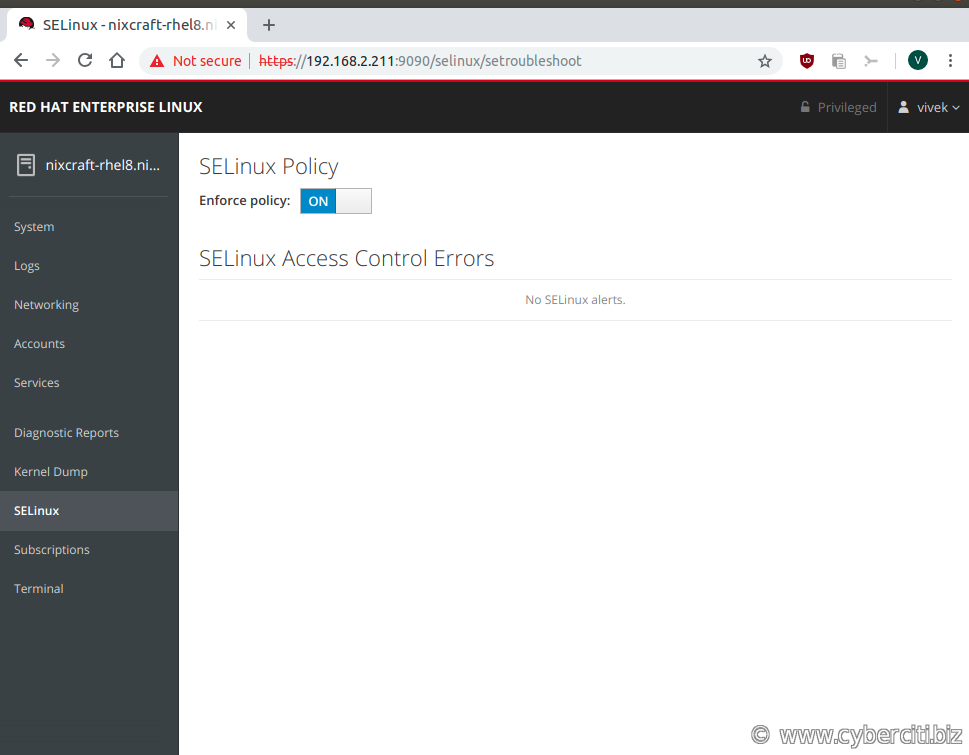
نمایی از ابزار مدیریتی SELinux
جمعبندی
برنامه Cockpit یک نرمافزار متنباز و رایگان است که در دسترس کاربران لینوکس قرار میگیرد. این ابزار کاملاً برای مدیریت سرورهای مبتنی بر RHEL 8 مناسب است. با این وجود برای بسیاری از سرورها یا ماشینهای مجازی، استفاده از ابزارهایی مانند Ansible نیز توصیه میشود. برای کسب اطلاعات بیشتر میتوانید به صفحه رسمی پروژه Cockpit نیز مراجعه کنید.
منبع: Cyberciti.biz
